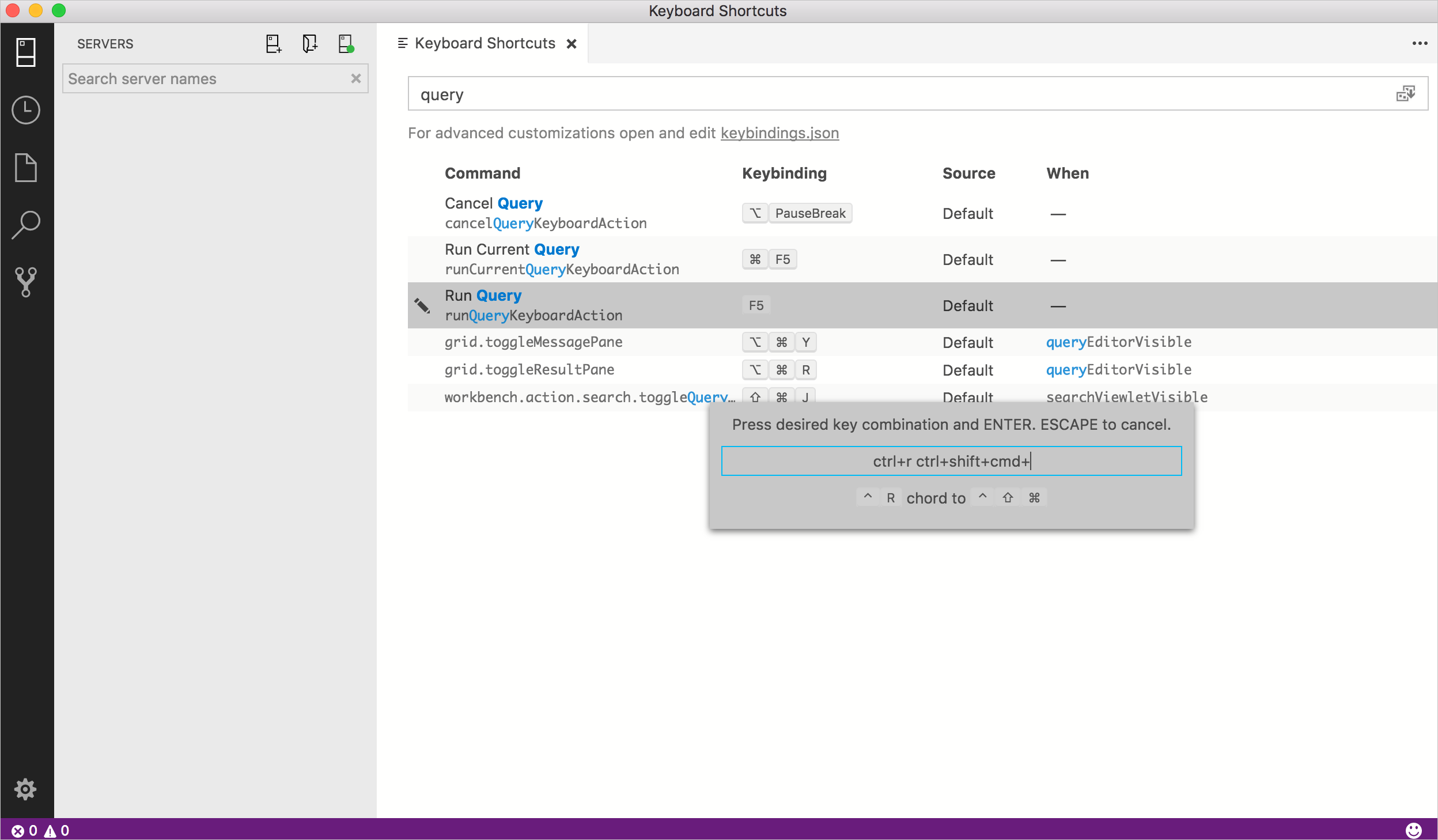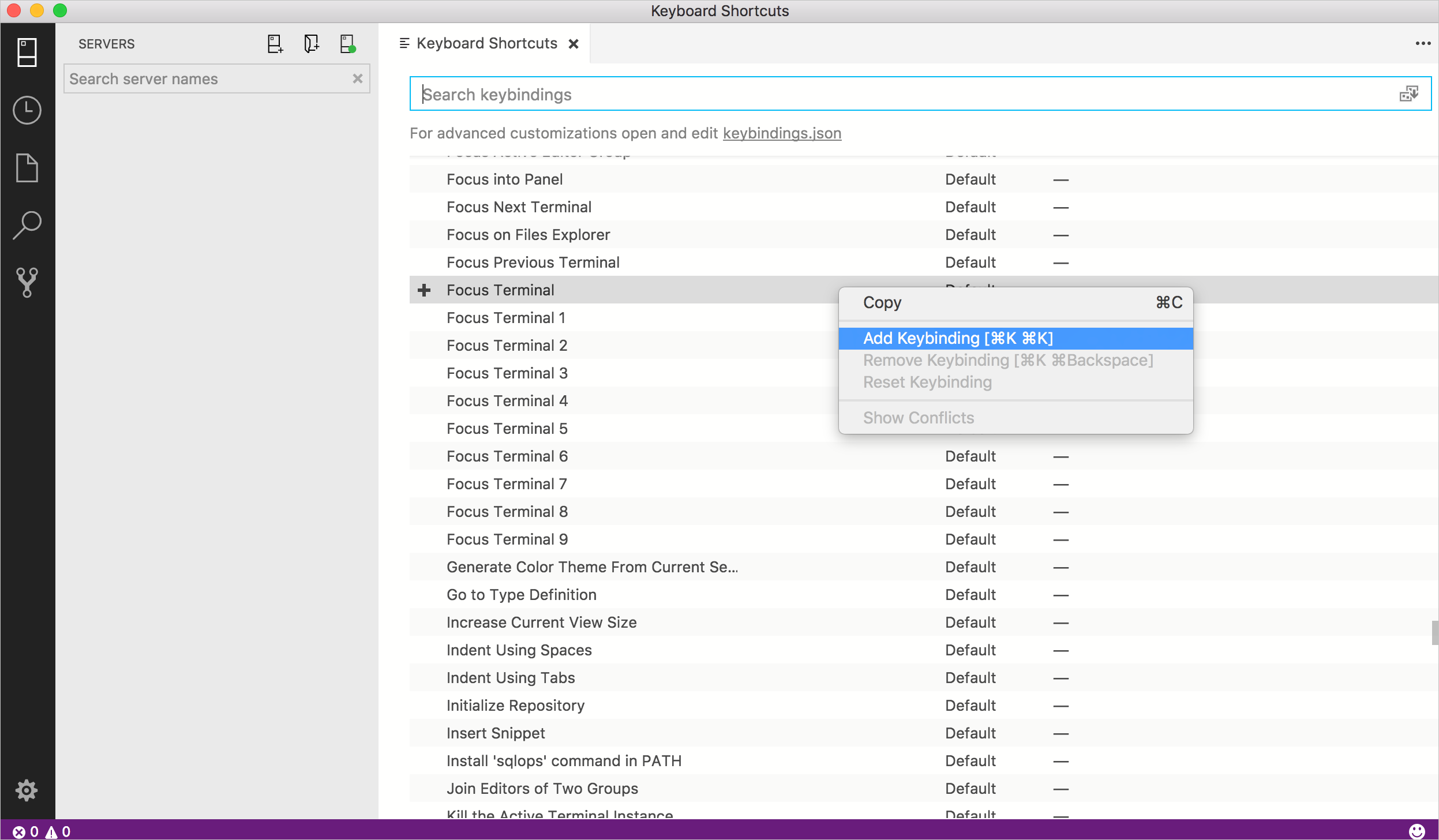Nota
L'accesso a questa pagina richiede l'autorizzazione. È possibile provare ad accedere o modificare le directory.
L'accesso a questa pagina richiede l'autorizzazione. È possibile provare a modificare le directory.
Importante
Azure Data Studio si ritira il 28 febbraio 2026. È consigliabile usare Visual Studio Code. Per altre informazioni sulla migrazione a Visual Studio Code, vedere Che cosa accade in Azure Data Studio?
Questo articolo illustra la procedura per visualizzare, modificare e creare rapidamente scelte rapide da tastiera in Azure Data Studio.
Azure Data Studio ha ereditato le funzionalità dei tasti di scelta rapida da Visual Studio Code. Per informazioni dettagliate sulle personalizzazioni avanzate, l'uso dei vari layout di tastiera e così via, è quindi possibile vedere l'articolo Tasti di scelta rapida per Visual Studio Code. È possibile che alcune funzionalità dei tasti di collegamento non siano disponibili (le estensioni Keymap, ad esempio, non sono supportate in Azure Data Studio).
Aprire l'editor delle scelte rapide da tastiera
Per visualizzare tutte le scelte rapide da tastiera attualmente definite:
Aprire l'editor Scorciatoie da tastiera dal menu File: File>Preferenze>Scorciatoie da tastiera (Azure Data Studio>Preferenze>Scorciatoie da tastiera su Mac).
Oltre a visualizzare i tasti di scelta rapida correnti, l'editor Abbreviazioni da tastiera elenca i comandi disponibili per i quali non sono ancora stati definiti tasti di scelta rapida. L'editor Scelte rapide da tastiera consente di modificare, rimuovere o reimpostare facilmente tasti di scelta rapida, nonché definirne di nuovi.
Modificare scelte rapide da tastiera esistenti
Per modificare l'assegnazione di tasti per una scelta rapida da tastiera esistente:
Individuare la scelta rapida da tastiera che si vuole modificare usando la casella di ricerca o scorrendo l'elenco.
Suggerimento
Cercare per chiave, comando, origine e così via per restituire tutte le scelte rapide da tastiera pertinenti.
Fare clic con il pulsante destro del mouse sulla voce desiderata e scegliere Change Key binding (Modifica tasto di scelta rapida).
Premere la combinazione di tasti desiderata e quindi premere Invio per salvarla.
Creare nuove scelte rapide da tastiera
Per creare nuove scelte rapide da tastiera:
Fare clic con il pulsante destro del mouse su un comando a cui non è ancora associato un tasto di scelta rapida e selezionare Add Key binding (Aggiunti tasto di scelta rapida).
Premere la combinazione di tasti desiderata e quindi premere Invio per salvarla.
Reimpostare i tasti di scelta rapida ai valori predefiniti
Aprire Azure Data Studio: avviare Azure Data Studio sul computer.
Accedere alle abbreviazioni da tastiera: passare alla barra dei menu e selezionare "File". Dal menu a discesa selezionare "Preferenze" e quindi selezionare "Abbreviazioni da tastiera". In alternativa, è possibile usare i tasti di scelta rapida CTRL + K CTRL + S per accedere direttamente all'editor delle abbreviazioni da tastiera.
Ripristinare le impostazioni predefinite: nell'editor delle abbreviazioni da tastiera verrà visualizzata una barra di ricerca nella parte superiore. Se sono state apportate personalizzazioni e si vuole reimpostare tutto sui valori predefiniti, è sufficiente selezionare l'icona con i tre puntini di sospensione nell'angolo in alto a destra dell'editor. Dal menu a discesa selezionare "Reimposta i tasti di scelta rapida sui valori predefiniti". Confermare l'azione se richiesto.
Salvare le modifiche (se necessario): se viene richiesto di salvare le modifiche prima della reimpostazione, assicurarsi di farlo se si desidera conservare le personalizzazioni apportate prima di procedere con il ripristino.
Riavviare Azure Data Studio (se necessario): in alcuni casi, Azure Data Studio potrebbe richiedere un riavvio per rendere effettive le modifiche. Se richiesto o se si notano incoerenze, chiudere e riaprire Azure Data Studio.